iPhone, Android, Windows 및 Mac에서 TikTok을 녹화하는 방법!
틱톡 영상을 쉽게 녹화할 수 있나요? 친구 및 가족과 공유하기 위해 좋아하는 틱톡 동영상을 오프라인으로 유지하려면 이 동영상을 녹화하는 것이 좋습니다. 틱톡 비디오를 녹화하는 것은 특정 녹음 도구의 도움으로 믿을 수 없을 정도로 쉬워졌습니다. 이 기사에서는 PC, Mac, iPhone 및 Android 기기에서 TikTok을 기록하는 방법을 보여드리겠습니다.
파트 1. Windows와 Mac에서 TikTok을 녹화하는 방법은?
굳이 번거로움을 겪지 않고 틱톡을 녹화하고 싶다면 HitPaw Screen Recorder를 사용해보는 것이 좋다고 생각합니다. HitPaw Screen Recorder는 틱톡 화면을 훨씬 쉽고 재미있게 녹화할 수 있는 다양한 기능을 가진 초보자뿐만 아니라 전문가들에게도 이상적인 화면 레코더입니다.
- 틱톡 영상을 고음질로 녹음
- 화면, 웹캠, 게임, iPhone/iPad 등 모든 것을 녹화
- 대화형 효과가 있는 녹화된 TikTok 비디오를 편집
- 실시간으로 기록 화면에 쓰고 그림
- 컴퓨터에 화면과 웹캠을 동시에 녹화
- 녹음 소프트웨어뿐만 아니라 전문적인 라이브 스트리밍 도구도 있음
- 모든 사용자를 위한 매우 직관적인 사용자 인터페이스
그럼 다음 방법에 따라 HitPaw Screen Recorder를 사용하여 좋아하는 TikTok 비디오를 녹화하세요~
스텝 01HitPaw Screen Recorder를 컴퓨터에 다운로드하여 설치합니다.
스텝 02소프트웨어를 성공적으로 설치한 후 소프트웨어를 시작하고 홈 페이지에서 "화면"을 선택합니다.
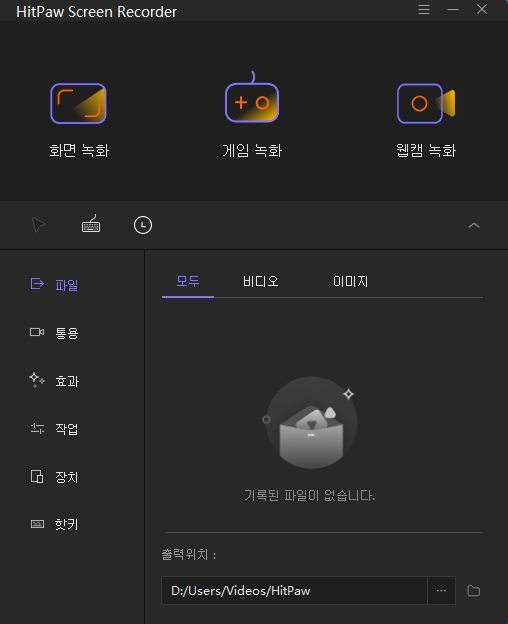
스텝 03이제 녹화할 화면 영역을 선택해야 합니다. 길게 클릭하고 기록할 영역을 정의합니다.

스텝 04상단 작업 표시줄의 빨간색 원을 눌러 비디오 녹화를 시작합니다. 녹화할 틱톡 비디오를 열고 재생을 시작합니다.
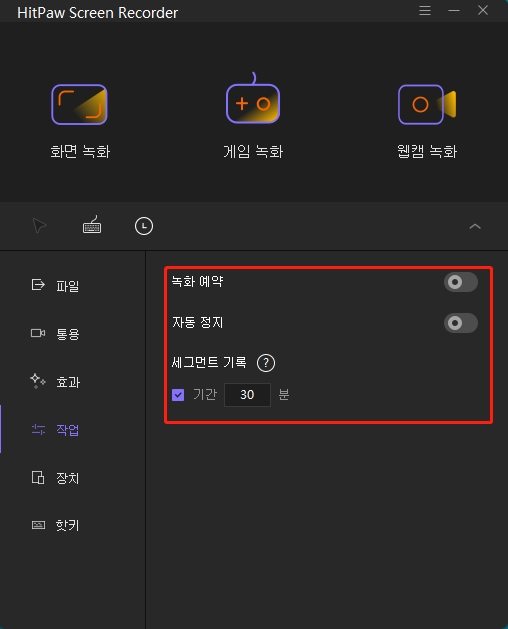
스텝 05비디오가 끝나면 상단 작업 표시줄에 있는 "중지" 버튼을 눌러 녹화를 종료합니다. 다음 녹화를 원하는 대로 편집할 수 있습니다.
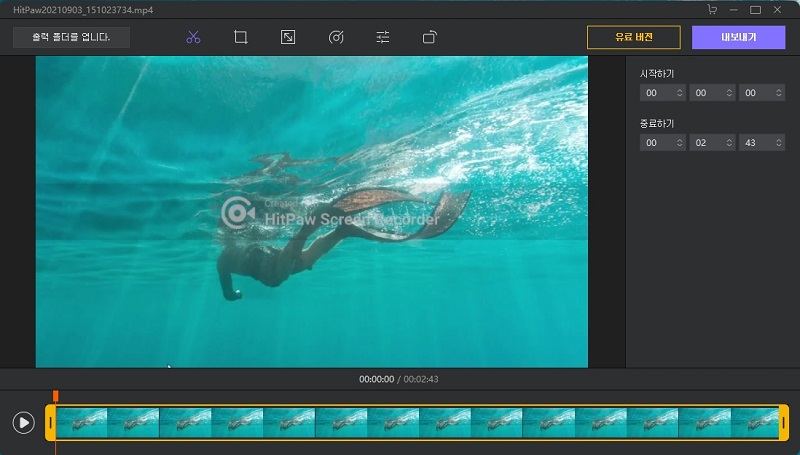
파트 2. Android에서 TikTok 무료로 녹화하는 방법은?
틱톡 동영상을 녹화하려는 Android 사용자의 경우 Android 내장 화면 레코더를 사용하여 좋아하는 틱톡 동영상을 녹화할 수 있습니다. 이 도구는 무료 기본 제공 도구이므로 이 도구를 사용하기 위해 타사 소프트웨어를 다운로드할 필요가 없습니다.
-
1
화면 상단에서 알림 표시줄을 내리고 "스크린 레코더"를 선택합니다.
-
2
오디오 설정으로 "사운드 없음", "미디어 사운드" 또는 "미디어 사운드 및 마이크"를 선택합니다.
-
3
"녹화 시작"을 누르고 화면의 카운트다운이 끝나는 대로 틱톡 비디오를 재생하세요.
-

-
4
완료되면 도구 모음에서 중지 버튼을 눌러 종료하고 기록을 저장합니다.
파트 3. 어떻게 하면 아이폰에서 틱톡 동영상 녹음을 무료로 할 수 있을까?
아이폰 사용자의 경우 iOS 내장 레코더를 사용하여 틱톡을 녹음하거나 HitPaw 화면 레코더를 사용하여 컴퓨터에서 틱톡 iPhone/iPad로 녹음을 스크리닝할 수 있습니다.
1. iOS 내장 레코더 사용
모든 아이폰 사용자들은 또한 iOS 내장 스크린 레코더를 사용하여 그들이 좋아하는 틱톡 비디오를 쉽게 즉시 녹화할 수 있습니다. 아래 방법에 따라 작업 방법을 이해하세요~
-
1
홈 버튼이 있는 iPhone의 경우 화면 아래에서 위로 문지릅니다. 그렇지 않으면 화면의 오른쪽 상단 모서리에서 아래로 손가락을 문지르고 "녹음" 옵션을 선택합니다.
-

-
2
3초 카운트다운 후 틱톡 비디오를 재생하여 녹음을 시작합니다.
-
3
완료되면 화면의 왼쪽 상단 모서리에 있는 "Stop"(중지) 버튼을 눌러 종료하고 기록을 저장합니다.
-

파트 4. 빨간색 버튼 없이 iPhone/iPad에서 TikTok 동영상을 스크리닝하는 방법은?
빨간색 버튼 없이 TikTok 동영상을 녹화하려면 HitPaw Screen Recorder를 사용하는 것이 좋습니다. HitPaw Screen Recorder를 사용하면 컴퓨터에서 TikTok iPhone/iPad의 녹음을 쉽게 스크리닝할 수 있으며 녹화에 대한 더 많은 제어 기능을 제공할 수 있습니다.
HitPaw의 Record Device 기능을 사용하여 TikTok을 스크리닝하는 방법
스텝 01 HitPaw Screen Recorder를 컴퓨터에 다운로드하여 설치합니다.
스텝 02HitPaw Screen Recorder 설치한 후 소프트웨어를 실행하고 홈페이지에서 "장치"를 선택합니다.
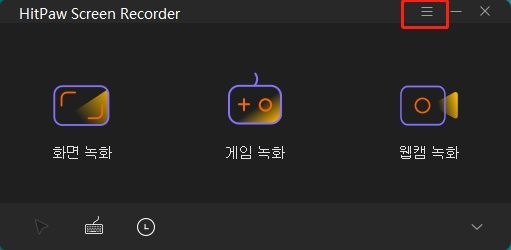
스텝 03iPhone과 컴퓨터가 동일한 Wi-Fi로 연결되어 있는지 확인합니다. iPhone의 Control Center에서 "화면 미러링" 버튼을 누르고 "HitPaw Screen Recorder"를 선택합니다.

스텝 04이제 iPhone에서 녹화할 TikTok 동영상을 열고 HitPaw Screen Recorder의 빨간색 버튼을 클릭하면 TikTok 동영상 녹화가 시작됩니다.
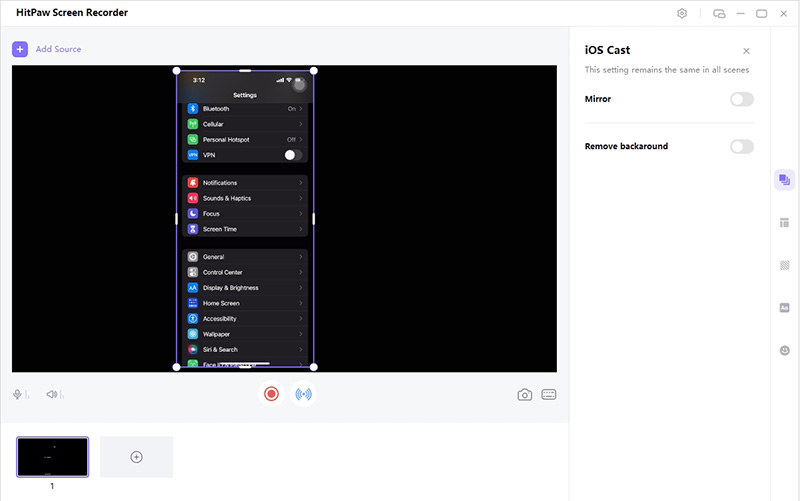
파트 5. 어떻게 무료 온라인상에서 TikTok 녹화 할 수 있을까?
소프트웨어를 다운로드할 필요 없이 좋아하는 틱톡 동영상을 녹화하려면 HitPaw Online Screen Recorder를 사용해야 합니다. HitPaw Online Screen Recorder는 화면을 쉽게 녹화할 수 있는 무료 웹 기반 도구입니다. HitPaw Online Screen Recorder를 통해 동영상을 녹화한 후 HitPaw 온라인 비디오 편집 툴킷을 사용하여 동영상을 무료로 편집할 수도 있습니다.
아래 방법에 따라 HitPaw Online Screen Recorder를 사용하여 틱톡 비디오를 녹화하는 방법을 알라보세요~
스텝 01웹 브라우저를 사용하여 HitPaw Online Screen Recorder로 이동합니다.
스텝 02웹 브라우저를 사용하여 HitPaw Online Screen Recorder로 이동합니다.
스텝 03 "마이크", "시스템 오디오" 또는 "오디오 없음"을 오디오 소스로 선택하고 "녹음 시작"을 누릅니다.
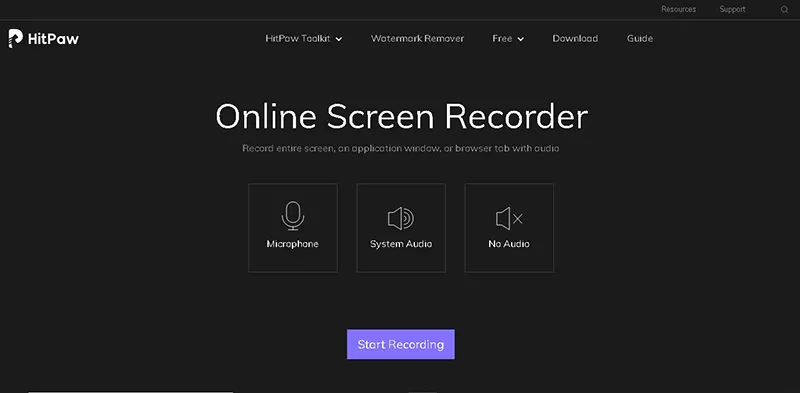
스텝 04화면을 녹화하려면 "전체 화면" 탭에서 원하는 화면을 선택하고 "공유"를 누릅니다. 녹화가 즉시 시작됩니다. 틱톡 비디오로 이동하여 재생하여 녹화를 시작합니다.
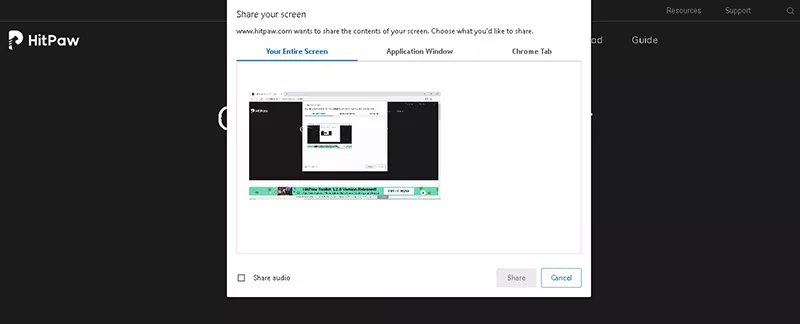
스텝 05비디오가 끝나면 “중지” 버튼을 눌러 녹화를 종료합니다.
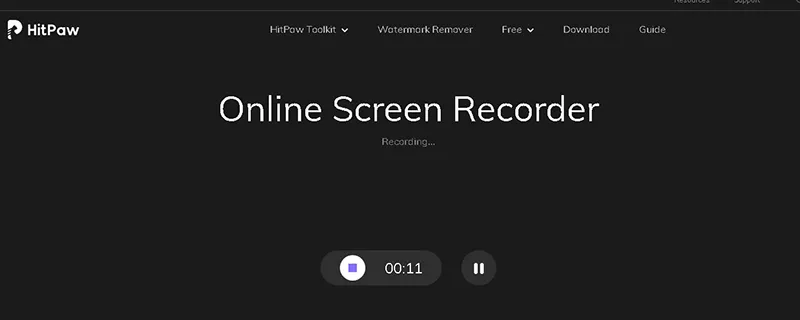
Step 06 "다운로드"를 눌러 기록을 저장합니다. 녹화를 편집하려면 "컷"을 누르면 HitPaw 온라인 비디오 편집 툴킷으로 이동합니다.
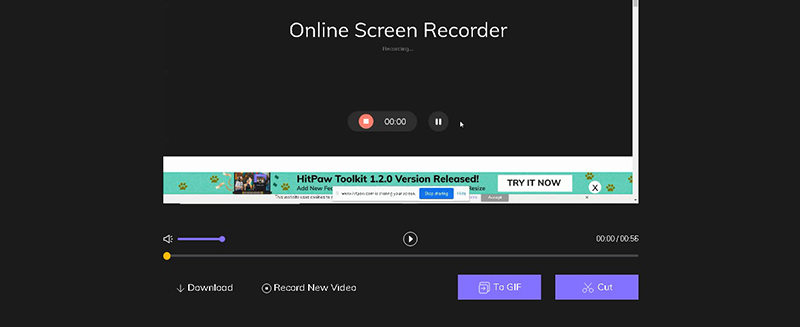
TikTok 화면 기록에 대해 자주 묻는 질문
TikTok을 찍으면 알 수 있어요?
TikTok은 누군가 사용자들의 동영상을 녹화하거나 스크린 녹화해도 알리지 않습니다. 게시자에게 알리지 않고 틱톡을 안전하게 스크리닝할 수 있습니다.
TikTok 라이브로 녹화해주시면 안 돼요?
물론, 사용자들은 TikTok 라이브 스트림을 HitPaw Screen Recorder로 쉽게 녹화할 수 있습니다.
결론
오늘의 기사 덕분에 여러분은 이제 컴퓨터, 아이폰 또는 안드로이드 장치에 TikTok 비디오를 녹화하는 가장 간단한 방법을 알게 되었습니다. 다시 한 번 말하지만, 좋아하는 TikTok 비디오를 컴퓨터에 녹화할 계획이라면 HitPaw Screen Recorder를 사용하여 최상의 녹화 환경을 보장하는 것이 최선의 방법입니다.
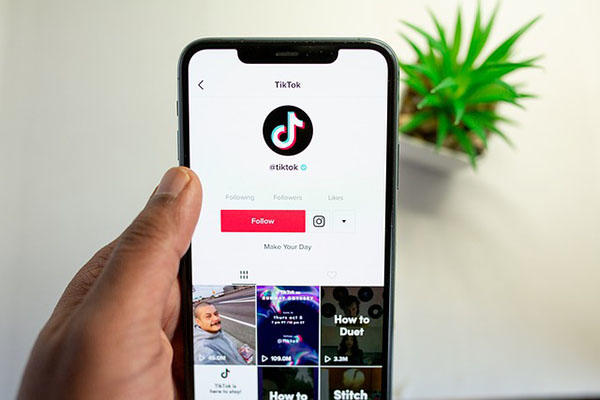





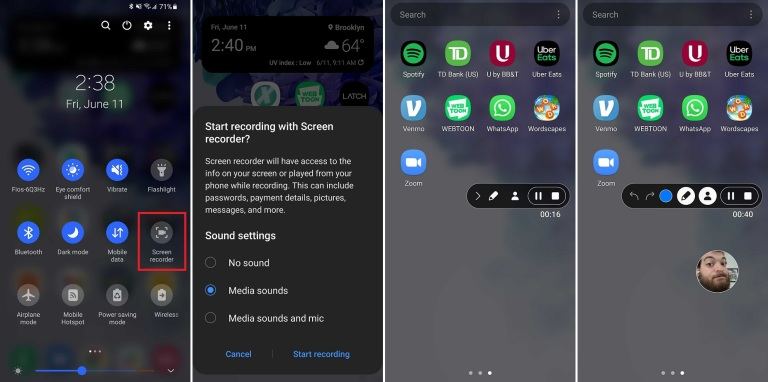





여기서 토론에 참여하고 공유하세요.
댓글 남겨주세요
HitPaw 기사에 대한 리뷰 작성해주세요